So berechnen Sie die Anzahl der Tage zwischen zwei Daten
Veröffentlicht: 2023-11-29Haben Sie sich jemals gefragt, wie Sie eine Funktion hinzufügen können, die die Tage zwischen Datumsangaben auf Ihrer Website berechnet?
Die Einbindung eines Rechners zur Ermittlung der Anzahl der Tage zwischen zwei Daten auf Ihrer Website ist eine unkomplizierte, aber für Benutzer wichtige Funktion.
Erstellen Sie einen Rechner für die Tage zwischen den Daten
Es optimiert Prozesse für die Veranstaltungsplanung, Projektzeitpläne und die persönliche Terminplanung. bietet Ihren Website-Besuchern einen praktischen Mehrwert.
In diesem Artikel stellen wir Benutzern eine schnelle und einfache Möglichkeit vor, Tage zwischen zwei Daten auf Ihrer Website anzuzeigen, um sie interaktiver und hilfreicher zu gestalten.
Wie ein Online-Datumsrechner den Wert Ihrer Website erhöht
Das Hinzufügen eines Rechners für die Tage zwischen Daten zu Ihrer Website bietet Mehrwert für eine Vielzahl von Anwendungen und Anwendungsfällen, wie zum Beispiel:
- Fristenrechner: Unverzichtbar für Profis, die Aufgaben und Aufgaben verwalten. Hilft bei der Berechnung der Arbeitstage zwischen zwei Terminen für Projekte.
- Event-Countdown: Schafft Vorfreude auf bevorstehende Events. Nützlich für Hochzeitsplaner, Veranstaltungsorganisatoren und Teilnehmer.
- Visa-Rechner: Hilft bei der Planung der Aufenthaltsdauer und Verlängerungen. Für Reisebüros ist die Beratung ihrer Kunden von entscheidender Bedeutung .
- Schwangerschaftsrechner: Gibt einen klaren Countdown bis zum voraussichtlichen Entbindungstermin an. Nützlich für die Organisation von babybezogenen Veranstaltungen wie Babypartys.
- Versanddatumsrechner: Verbessert den Kundenservice durch Bereitstellung von Lieferzeiten. Unverzichtbar für Unternehmen, die Logistik und Lagerbestände verwalten.
- Reise-, Buchungs- oder Mietpreisrechner: Hilft bei der Planung und Budgetierung von Reisen. Hilft Reisenden, die Werktage zwischen den Reisedaten zu zählen.
Wenn Sie auf diesen Artikel gestoßen sind, haben Sie wahrscheinlich bereits einen konkreten Grund, warum Sie die Anzahl der Tage zwischen zwei Daten bestimmen möchten.
Wir kommen also gleich zur Sache, aber wir würden gerne hören, wie Sie dieses Tool nutzen möchten – antworten Sie auf diesen Artikel unten, um uns Bescheid zu geben!
So berechnen Sie die Anzahl der Tage zwischen Daten
Das Erstellen eines Rechners für Tage zwischen Daten in WordPress mit WPForms ist unglaublich einfach. Sie müssen lediglich die folgenden einfachen Schritte ausführen:
In diesem Artikel
- 1. Erste Schritte mit WPForms Pro
- 2. Aktivierung des Berechnungs-Addons
- 3. Auswahl der richtigen Berechnungsvorlage
- 4. Anpassen des Rechners für die Tage zwischen Daten
- 5. Veröffentlichen Sie den Rechner für die Tage zwischen den Daten
1. Erste Schritte mit WPForms Pro
WPForms ist die erste Wahl für die Erstellung verschiedener Formulare, einschließlich Taschenrechnern, die das Online-Engagement steigern. Es enthält außerdem gebrauchsfertige Rechnervorlagen, die auf verschiedene Online-Unternehmen zugeschnitten sind und die Lead-Generierung verbessern.
Um einen Rechner für die Tage zwischen Datumsangaben für dieses Handbuch zu erstellen, ist WPForms Pro erforderlich. Diese Version bietet nicht nur das Berechnungs-Add-on, sondern schaltet auch Premium-Funktionen wie erweiterte Integrationen, bedingte Logik, Formularberichte und mehr frei.
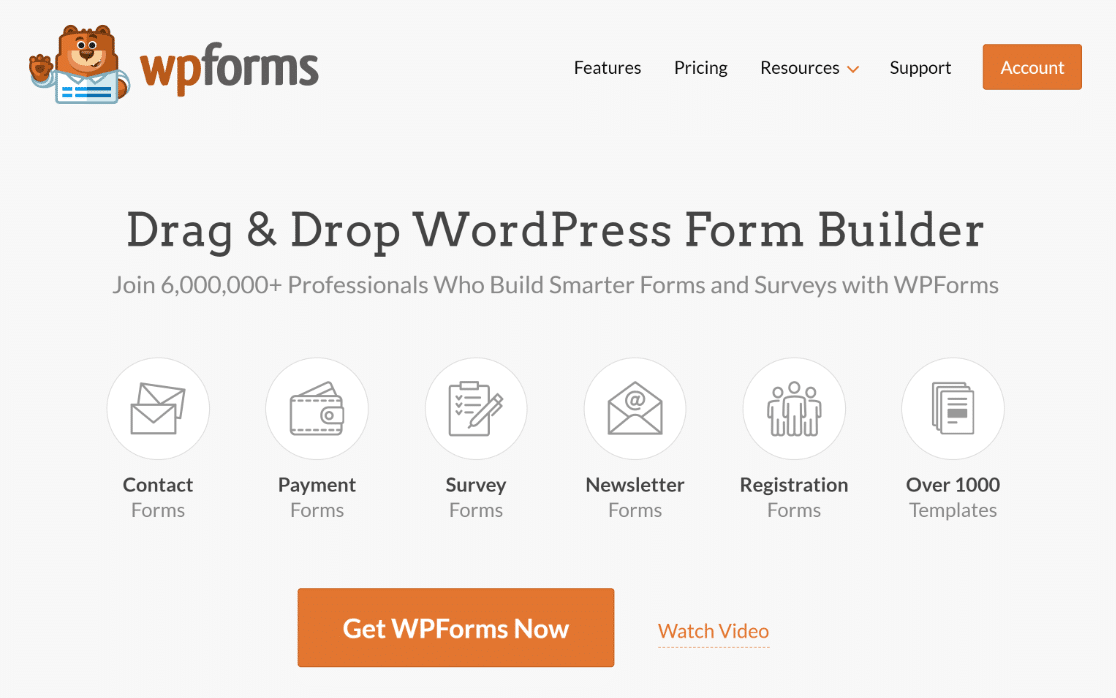
Sobald Sie sich die Pro-Lizenz gesichert haben, müssen Sie das WPForms-Plugin auf Ihrer Website installieren und aktivieren. Eine einfache Anleitung finden Sie in diesem einfachen Tutorial zur Installation eines WordPress-Plugins.
2. Aktivierung des Berechnungs-Addons
Das Hinzufügen des Berechnungs-Add-ons zu Ihrer Website ist ein Kinderspiel. Gehen Sie zu Ihrem WordPress-Dashboard, klicken Sie auf WPForms und gehen Sie dann zu Addons .
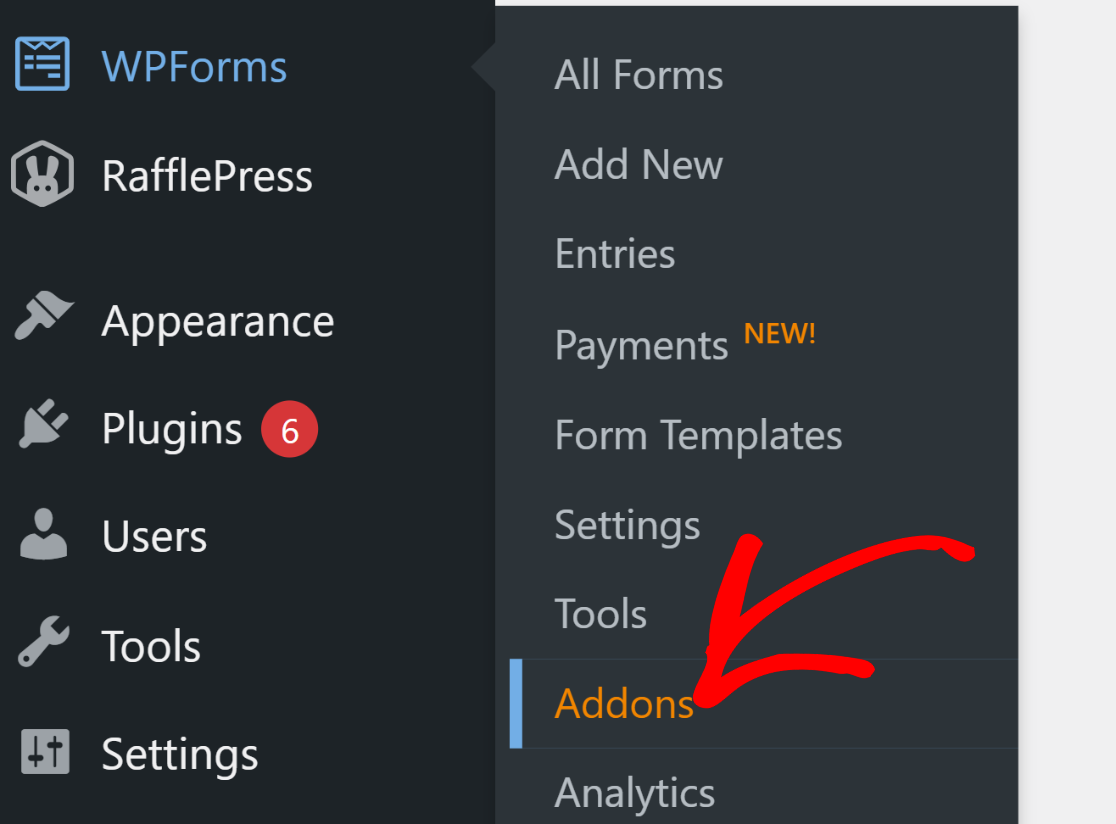
Suchen Sie im Feld Add-ons suchen einfach nach „Berechnungen“. Klicken Sie auf die Schaltfläche Add-on installieren und anschließend auf die Schaltfläche Aktivieren .
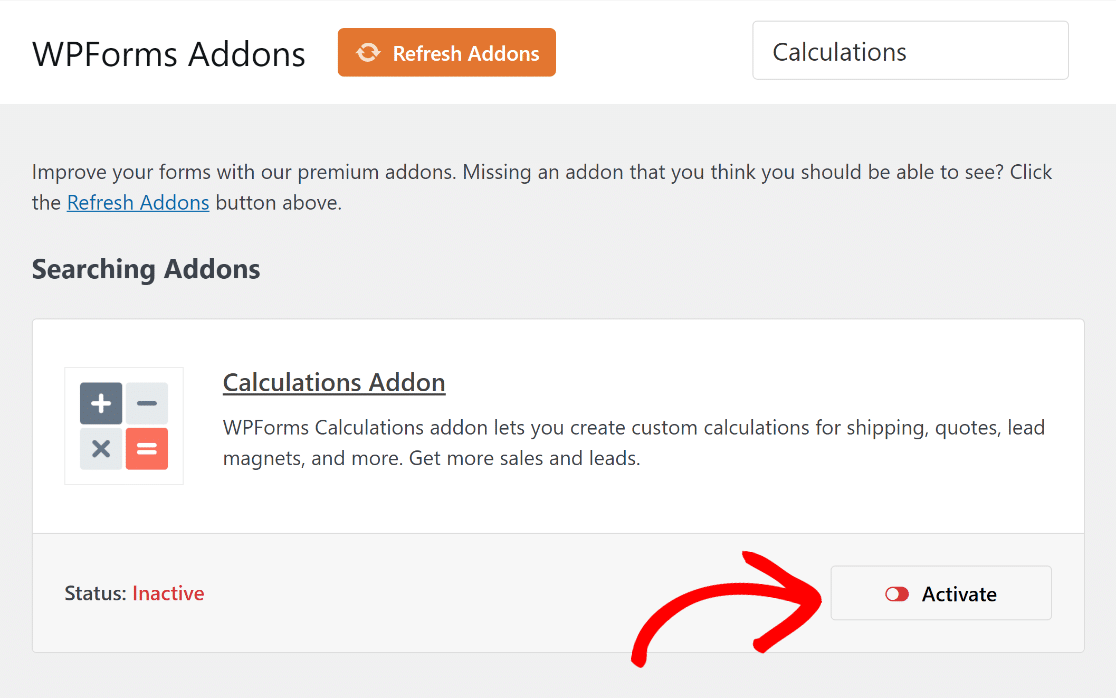
Dieser Schritt bereitet Sie auf die Erstellung eines benutzerdefinierten Rechners vor, mit dem Benutzer ganz einfach berechnen können, wie viele Tage zwischen zwei Daten auf Ihrer Website liegen.
3. Auswahl der richtigen Berechnungsvorlage
Jetzt ist es an der Zeit, Ihren Tageszähler zwischen Datumsrechnern zu erstellen. Navigieren Sie in Ihrem Dashboard zu WPForms und klicken Sie auf Neu hinzufügen .
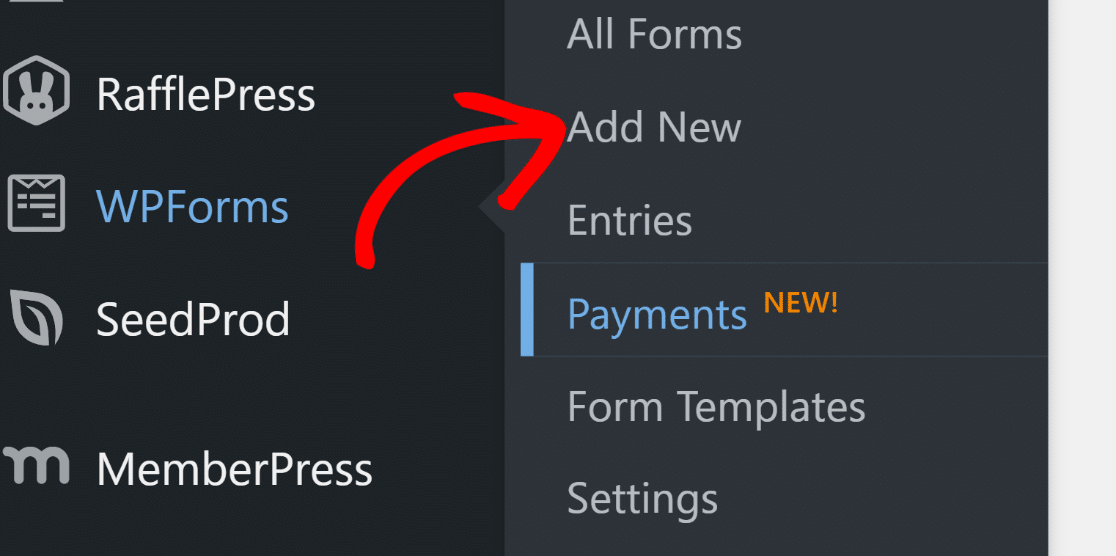
Auf der folgenden Seite geben Sie Ihrem Formular einen Namen. Für dieses Beispiel nennen wir unseren den „Tage-zwischen-Datums-Rechner“.
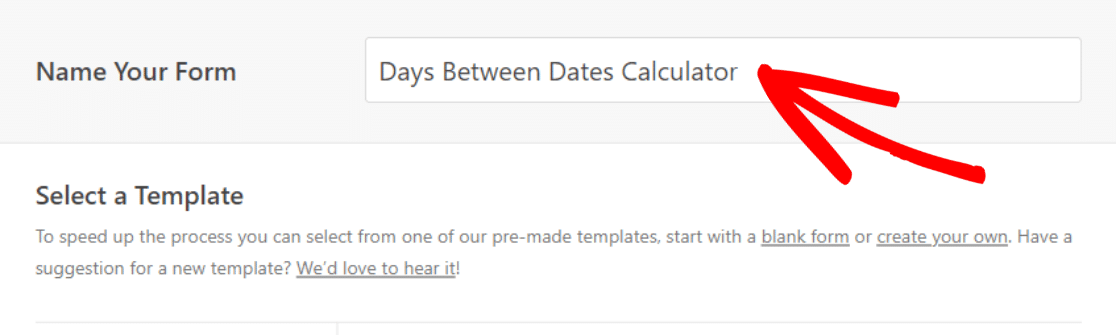
Gehen Sie dann nach unten zur Kategorie „Rechner “ und wählen Sie die Vorlage „Tage zwischen Datumsrechner“ aus, indem Sie auf die Schaltfläche „Vorlage verwenden“ klicken.
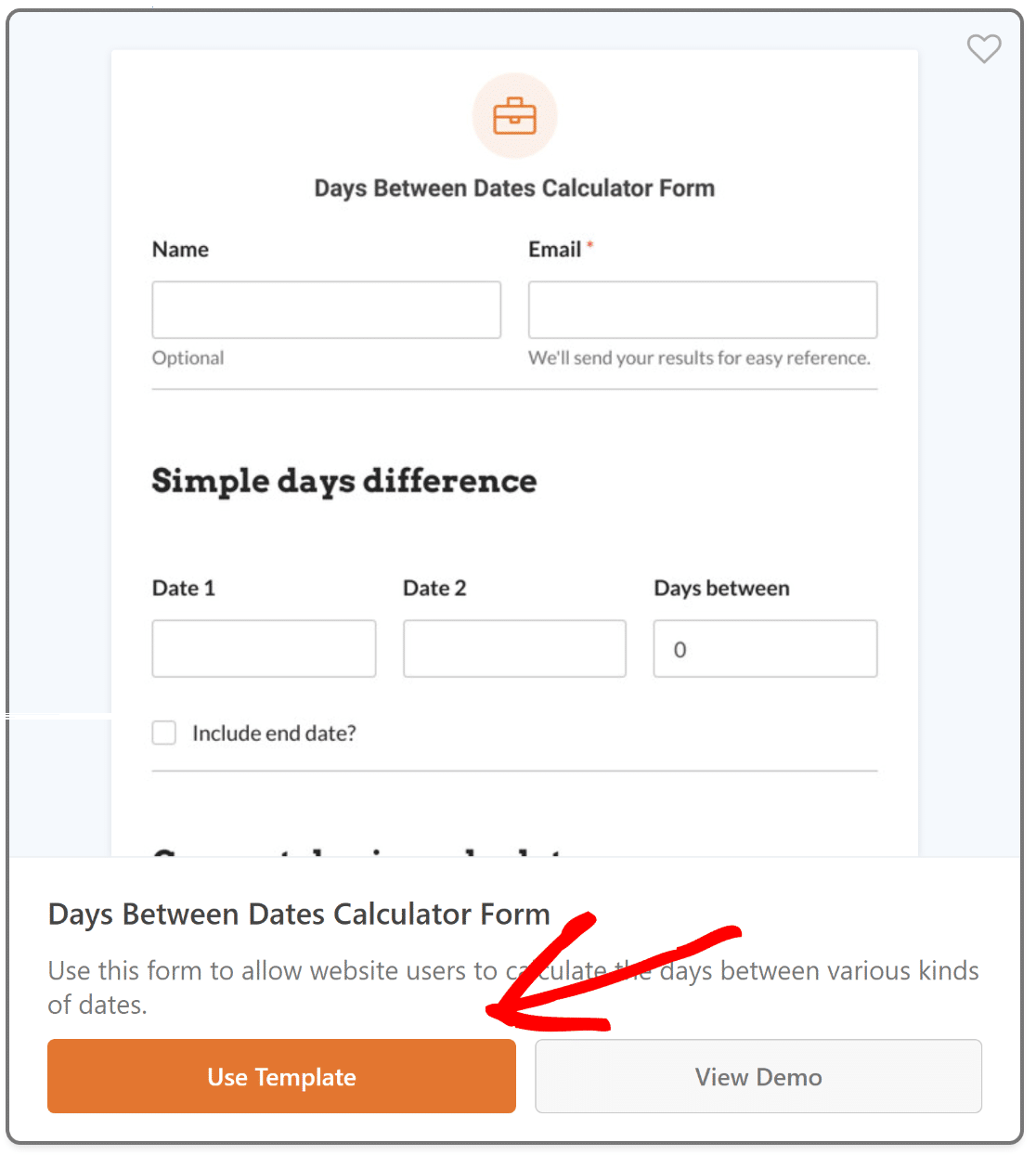
Mit dieser Aktion gelangen Sie in den Bereich „Felder“ . Hier werden im linken Bereich alle verfügbaren Felder angezeigt, mit denen Sie die Vorlage weiter anpassen können.

Auf der rechten Seite finden Sie eine anpassbare Vorschau Ihres Formulars. Bei bereits ausgewählter Vorlage werden die relevanten Felder automatisch hinzugefügt.
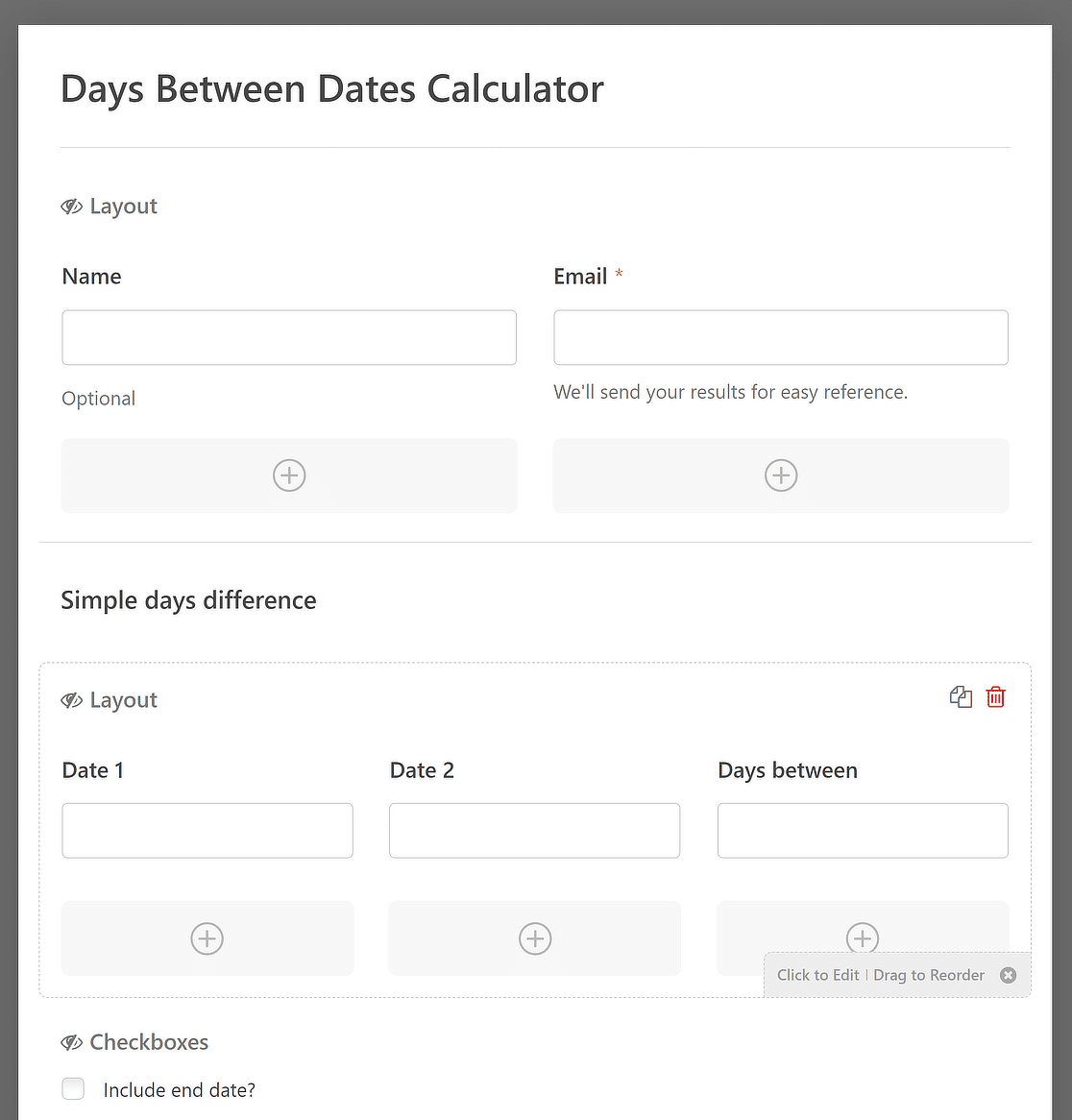
Nutzen Sie die benutzerfreundliche Oberfläche von WPForms, um Felder zu ändern, neu anzuordnen oder neue Felder hinzuzufügen und sicherzustellen, dass sie perfekt zum Stil und den Anforderungen Ihrer Website passen.
4. Anpassen des Rechners für die Tage zwischen Daten
Da Sie eine der über 1.200 WordPress-Formularvorlagen von WPForms verwenden, verfügen die meisten Felder bereits über alles, was Sie benötigen, um das Formular ohne große Anpassungen direkt in Ihre Website einzubetten.
Wenn Sie jedoch nach kreativen Möglichkeiten suchen, die Vorlage zu verwenden. Sie werden erfreut sein zu erfahren, dass es grundsätzlich drei verschiedene Abschnitte gibt, die auf eine Vielzahl unterschiedlicher Anwendungsfälle zugeschnitten sind. Zum Beispiel:
- Einfache Tagesdifferenz : Dieser Abschnitt ist ideal für einfache Berechnungen. Nehmen wir an, Sie betreiben eine Website zur Veranstaltungsplanung. Besucher können schnell ermitteln, wie viele Tage bis zu ihrem großen Event noch verbleiben, indem sie das Start- und Enddatum hinzufügen.
- Mietwagenpreisrechner: In dieser Konfiguration kann Ihr Formular zu einem wichtigen Tool für Autovermietungen werden. Kunden können ihre Abhol- und Rückgabedaten eingeben, um die Mietdauer davon abzuziehen und zu berechnen.
- Tage-Countdown: Stellen Sie sich vor, Sie veranstalten einen Sonderverkauf auf Ihrer E-Commerce-Website. Mit dieser Einrichtung können Kunden einen Countdown bis zum Enddatum des Verkaufs sehen. Alternativ könnte dies bei Reise-Websites bis zu einer geplanten Reise oder einem besonderen Ereignis heruntergezählt werden.
Zur Anpassung an diese Szenarios entfernen Sie alle nicht benötigten zusätzlichen Felder/Abschnitte, indem Sie darauf klicken und die Schaltfläche „Löschen“ verwenden.

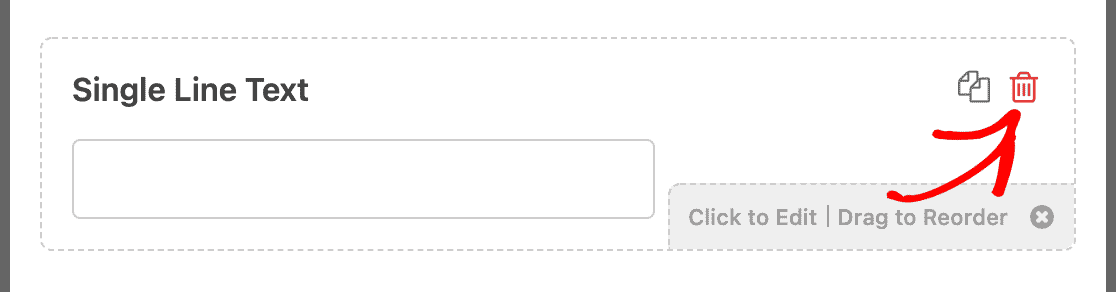
Für Anpassungen, die sich auf die Funktionalität des Datumsformats, den Stil der Datumsauswahl und allgemeine Aktionen zum Senden von Formularen konzentrieren, sehen Sie sich die folgenden Vorschläge an:
Datumsformat ändern
Das Unterfeld „Datum“ verfügt standardmäßig über eine Reihe integrierter Optionen zum Formatieren angegebener Daten. Diese bestehen aus:
- M/T/J: Formatiert das Datum nach Monat, Tag und Jahr.
- T/M/J: Formatiert das Datum nach Tag, Monat und Jahr
- Monat, Tag, Jahr: Formatiert das Datum in einer Zeichenfolge, die den gesamten Monat, Tag und Jahr enthält.
Wählen Sie den gewünschten Stil für den Rechner für die Tage zwischen Datumsangaben, indem Sie das Format für Datum 1 und Datum 2 in der Vorlage ändern.
Klicken Sie dazu auf ein beliebiges Datumsfeld, navigieren Sie zur Registerkarte „Erweitert“ und öffnen Sie dann die Formatoptionen .
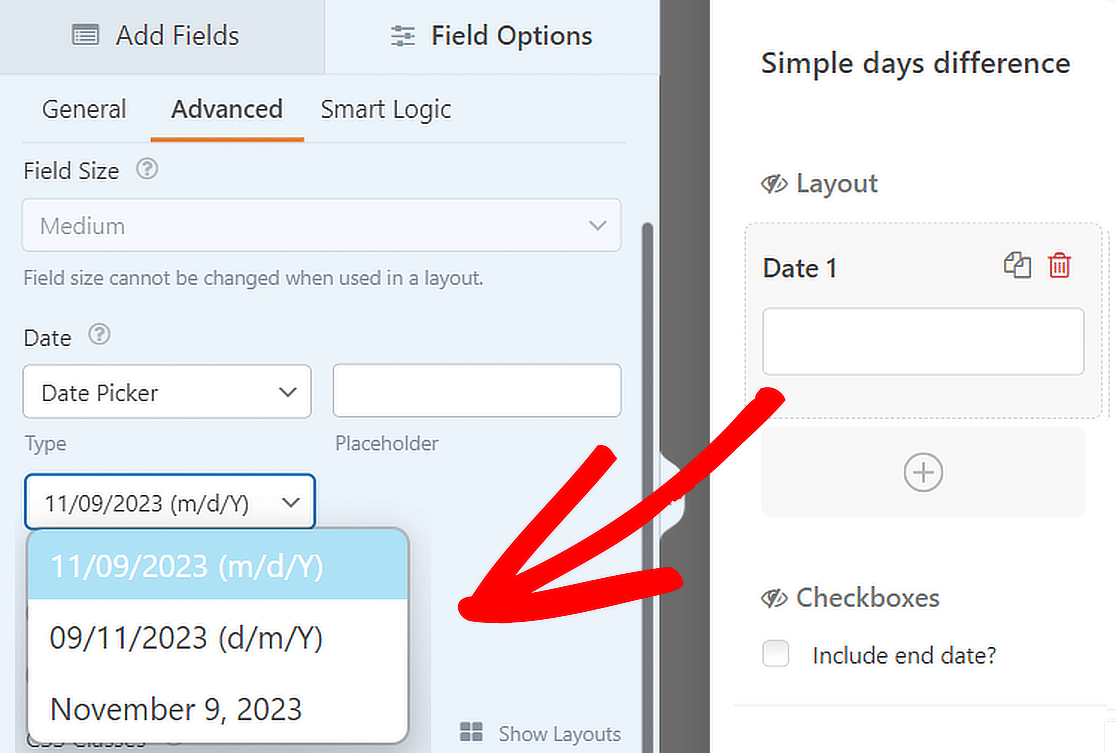
Verwenden Sie ein Datums-Dropdown-Menü
Sie haben sogar die Möglichkeit, verschiedene Anzeigeoptionen für das Unterfeld „Datum“ anzupassen. Zu den Optionen gehört das Ändern des Typs.
Wählen Sie einfach ein beliebiges Datumsfeld aus der Formularvorschau auf der rechten Seite aus, navigieren Sie dann zur Registerkarte „Erweitert “, wählen Sie „ Typ “ und dann „Datums-Dropdown“ aus .
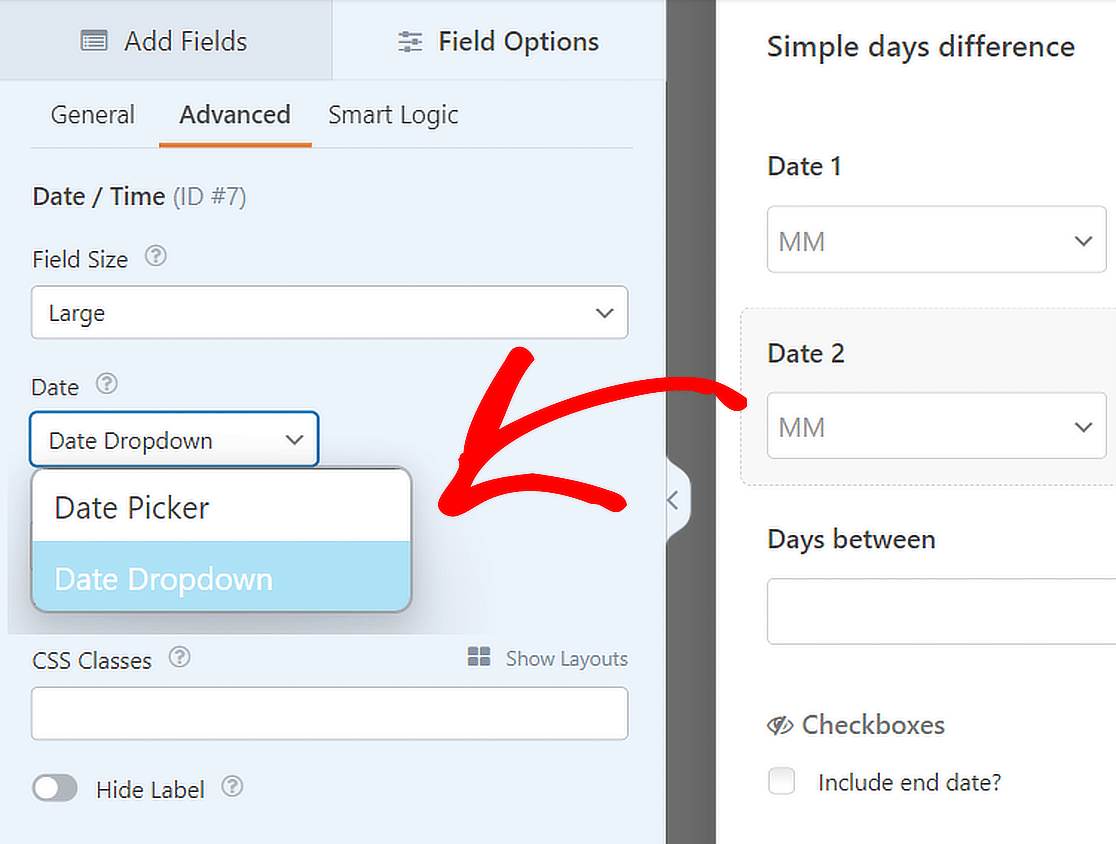
Schaltfläche „Senden“ entfernen
Sie können Ihre Formulare auch für nahtlose Echtzeitberechnungen ändern, ohne dass eine Aktion zum Absenden des Formulars erforderlich ist.
Gehen Sie in Ihrem WordPress-Dashboard einfach zu WPForms » Tools . Navigieren Sie dann zur Registerkarte „Codeausschnitte“ .

Suchen Sie nun nach dem Snippet der Schaltfläche „Senden ausblenden“, indem Sie seinen Namen in das Feld „Snippets suchen“ eingeben. Klicken Sie anschließend auf die Schaltfläche „Snippet installieren“ .
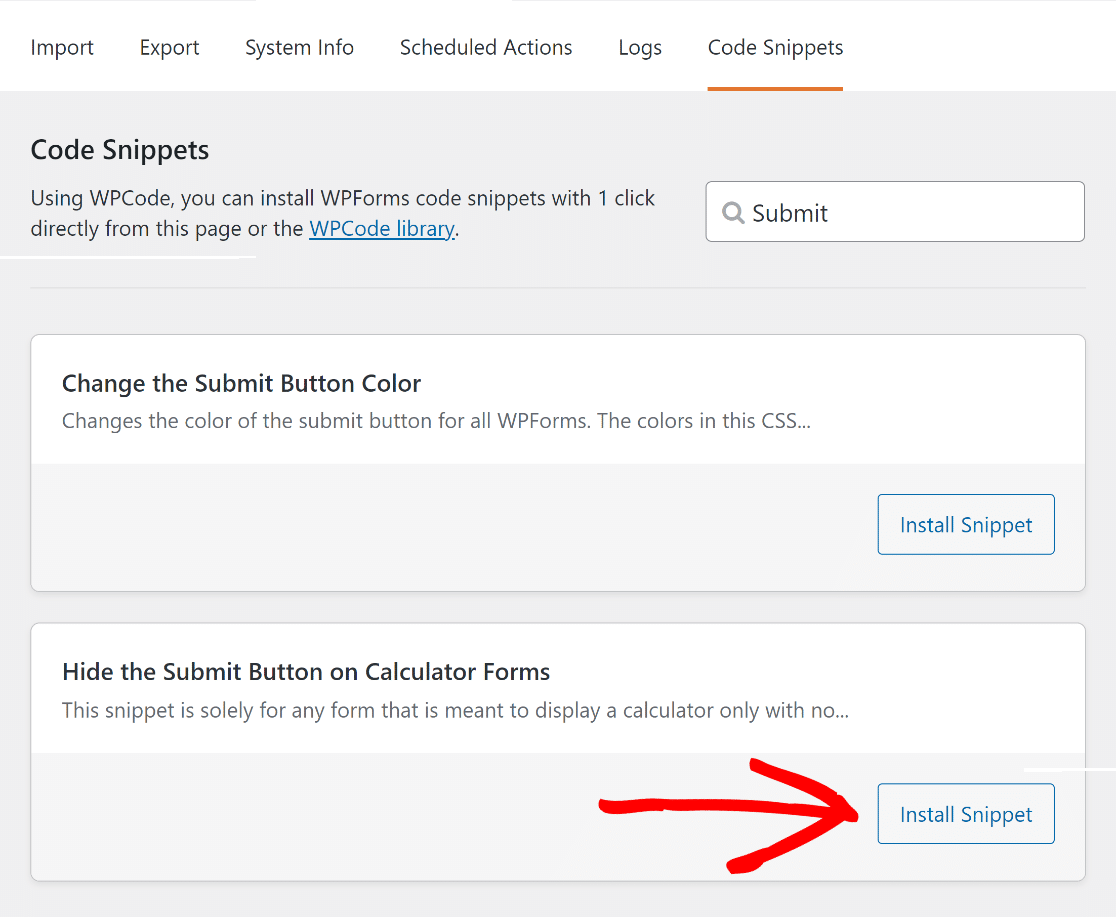
Fügen Sie anschließend das CSS wpf-calc-form in die CSS-Klasse „Submit Button“ in Ihrem Formular-Builder ein, um das Code-Snippet zu aktivieren.
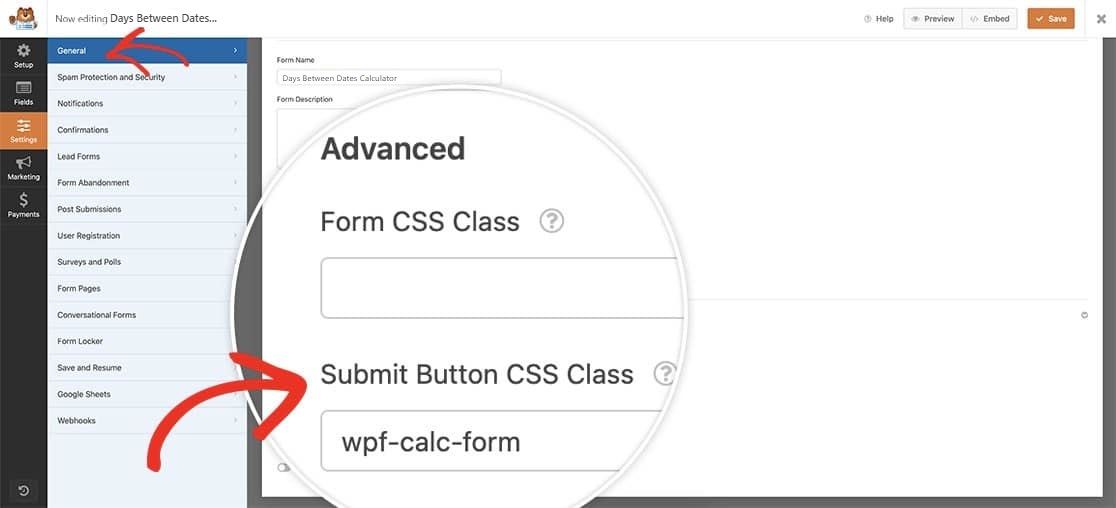
Sobald Sie Ihren Rechner für die Tage zwischen Daten so angepasst haben, dass er alle gewünschten Funktionen enthält, vergessen Sie nicht, auf die Schaltfläche „Speichern“ zu klicken.
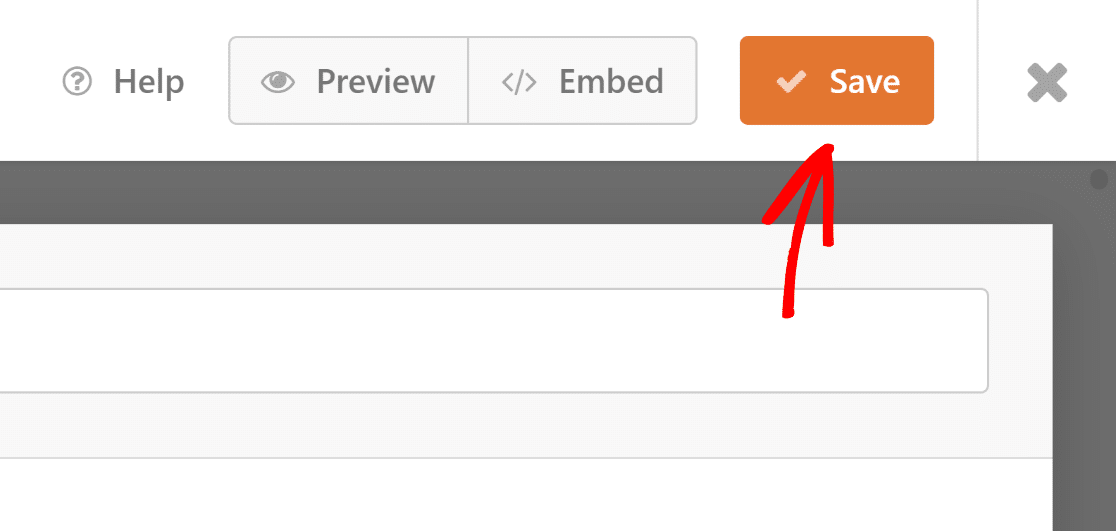
Das war's! Sie können den Tageszähler-Rechner jetzt auf Ihrer Website veröffentlichen und so mehr Leads gewinnen.
5. Veröffentlichen Sie den Rechner für die Tage zwischen den Daten
Nachdem Sie Ihren Tagesrechner mit der Vorlage erstellt haben, können Sie ihn mit dem Blockeditor weiter gestalten und auf Ihrer WordPress-Website veröffentlichen.
Um fortzufahren, können Sie entweder eine neue Seite oder einen neuen Beitrag erstellen oder Aktualisierungen an einer vorhandenen Seite vornehmen. Klicken Sie auf die Schaltfläche „Block hinzufügen“ und wählen Sie dann das WPForms- Symbol.
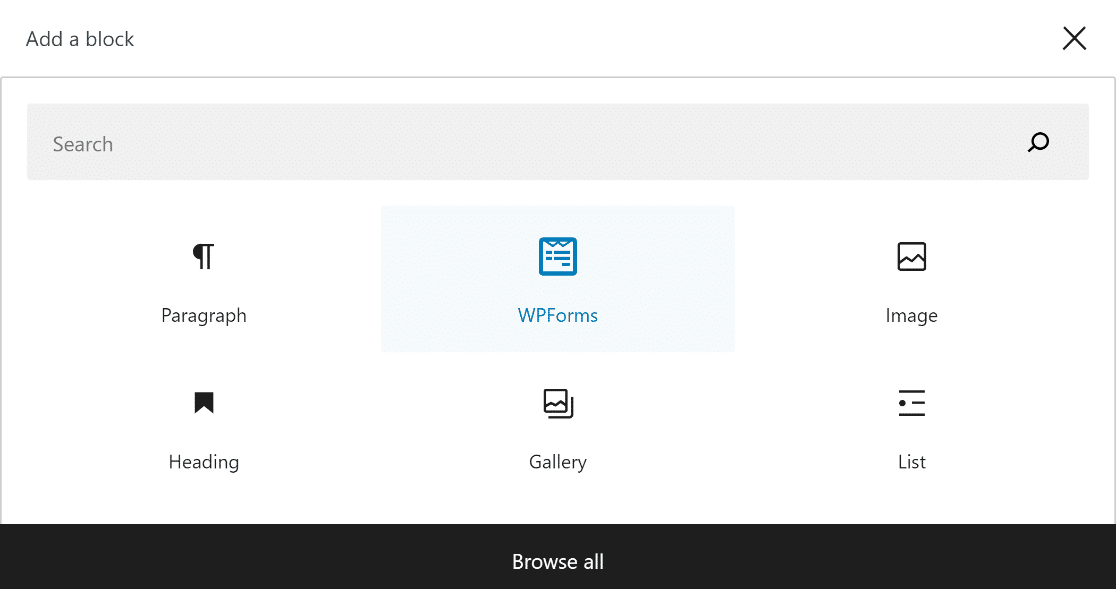
Hängen Sie als Nächstes Ihr eigenes Online-Rechnerformular an Ihre Seite oder Ihren Beitrag an und wählen Sie es aus dem Dropdown-Menü des WPForms-Widgets aus.
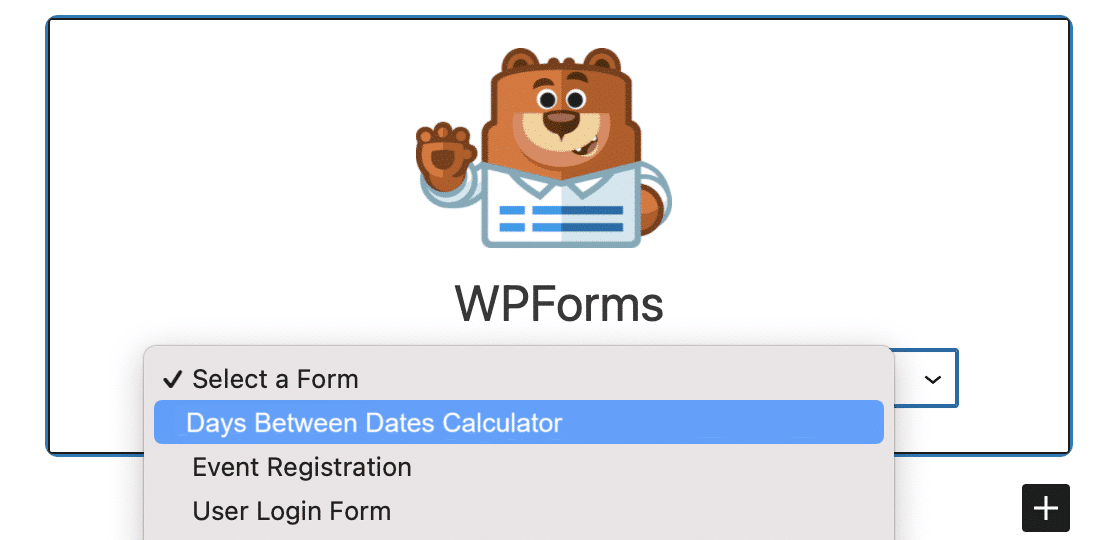
Wenn Sie mit dem Aussehen Ihres Formulars zufrieden sind, müssen Sie nur noch auf die Schaltfläche „Aktualisieren “ oder „Veröffentlichen“ klicken, um es live zu schalten.
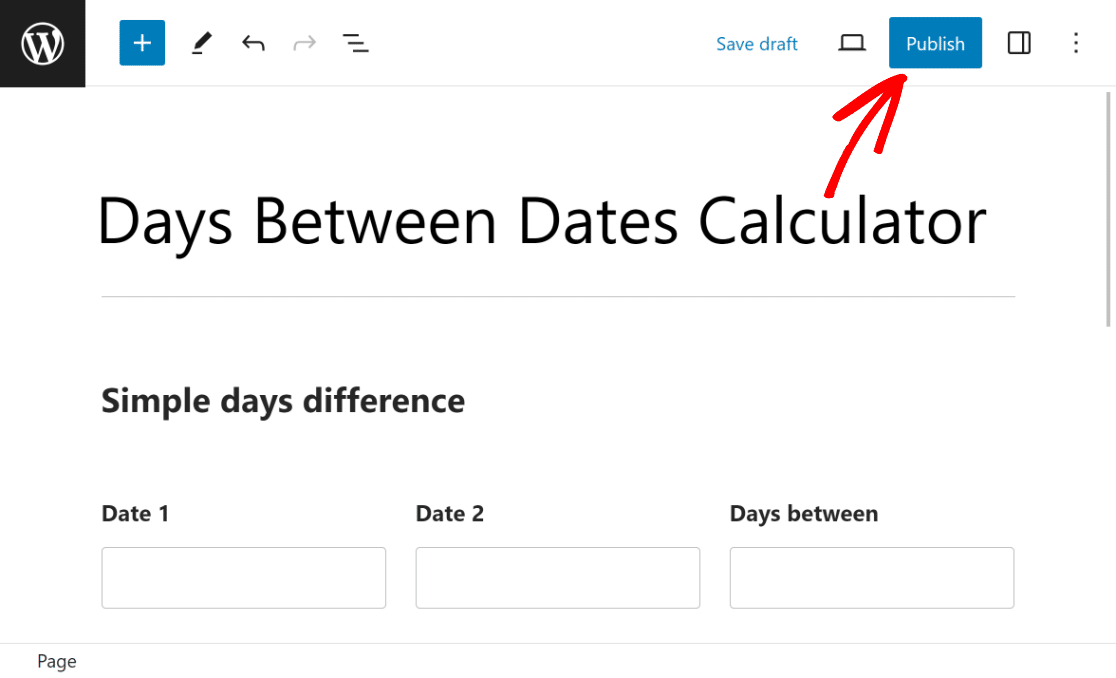
Es ist auch wichtig, das eingebettete Formular zu testen und sicherzustellen, dass es im Frontend wie erwartet funktioniert, um sicherzustellen, dass es keine Probleme gibt.
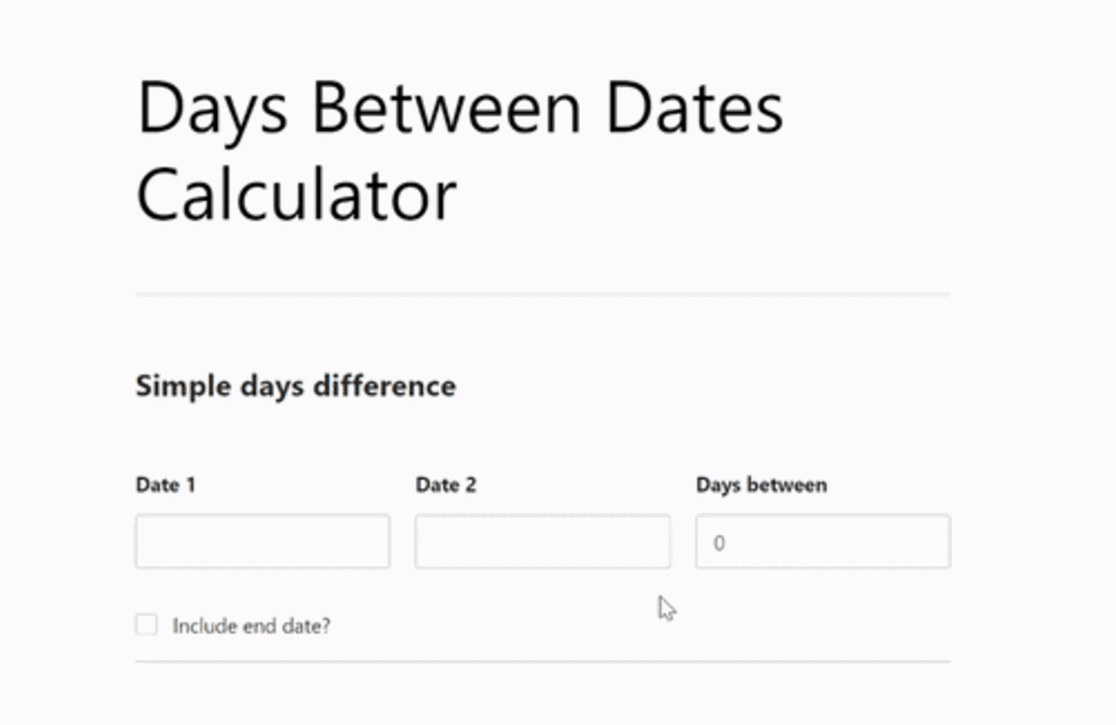
Häufig gestellte Fragen zu Rechnern für Tage zwischen Daten
Zu lernen, wie man einen Rechner für die Tage zwischen Daten erhält, ist ein beliebtes Thema bei unseren Lesern. Hier finden Sie Antworten auf einige häufig gestellte Fragen dazu.
Wie berechne ich Tage zwischen zwei Daten?
Um die Tage zwischen zwei Daten zu berechnen, verwenden Sie auf Ihrer Website einen Rechner für die Tage zwischen Daten. WPForms Pro mit dem Berechnungs-Add-on macht das Hinzufügen dieser Funktion einfach. Es berechnet automatisch die Gesamtzahl der Tage zwischen zwei ausgewählten Daten und bietet Besuchern ein wertvolles Tool.
Wie berechnet man den Tag aus dem Datum?
Wenn Sie herausfinden möchten, wie Sie den Tag anhand eines Datums berechnen können, kann es ein kluger Schachzug sein, Ihrer Website einen Rechner für die Tage zwischen Datumsangaben hinzuzufügen. Mit WPForms Pro ist die Integration dieser Funktion problemlos. Es ermöglicht Benutzern, ein Datum auszuwählen und zu sehen, wie viele Tage bis zu diesem Tag vergangen sind oder noch übrig sind.
Wie berechnet man die Daten zwischen den Perioden?
Um die Daten zwischen Perioden zu berechnen, sollten Sie WPForms Pro mit seinem Berechnungs-Add-on auf Ihrer Website verwenden. Mit dieser Funktion können Benutzer zwei Daten eingeben und der Rechner zeigt die Gesamtzahl der Tage zwischen diesen Zeiträumen an, wodurch das Benutzererlebnis auf Ihrer Website verbessert wird.
Als Nächstes erfahren Sie, wie Sie die Gesamtpreisberechnungen mit WPForms ändern
Möchten Sie den Gesamtbestellwert mithilfe von WPForms-Berechnungen basierend auf den von einem Benutzer ausgewählten Produkten ändern? Erfahren Sie, wie Sie mit WPForms Produktoptionen hinzufügen, die den Gesamtpreis ändern.
Erstellen Sie einen Rechner für die Tage zwischen den Daten
Sind Sie bereit, Ihr Formular zu erstellen? Beginnen Sie noch heute mit dem einfachsten WordPress-Formularerstellungs-Plugin. WPForms Pro enthält viele kostenlose Vorlagen und bietet eine 14-tägige Geld-zurück-Garantie.
Wenn Ihnen dieser Artikel weitergeholfen hat, folgen Sie uns bitte auf Facebook und Twitter für weitere kostenlose WordPress-Tutorials und -Anleitungen.
